Entdecken Sie die neuesten KI-Tools, mit denen Sie mühelos herausragende Videos erstellen können!
Diese KI-Tools für die Videobearbeitung nehmen Ihnen das Schneiden, Trimmen und Korrigieren von Farben ab - und das alles mit ein paar Klicks. Sie ermöglichen Ihnen die Bearbeitung von Video-Inhalten, ohne dass Sie über technische Kenntnisse verfügen müssen. Außerdem beschleunigen sie den Bearbeitungsprozess, sodass Sie die mühsamen Aufgaben überspringen und sich auf Ihre Kreativität konzentrieren können.
Ich habe Stunden damit verbracht, die neuesten KI-Tools für die Videobearbeitung, um die wirklich herausragenden Tools zu finden. Auf der Grundlage meiner praktischen Erfahrungen und der Erkenntnisse des ClickUp Teams habe ich eine Liste der besten KI-Tools zusammengestellt. Die Tools auf dieser Liste haben durchweg erstklassige Ergebnisse geliefert und meinen Bearbeitungsprozess rationalisiert.
Tauchen wir ein! 🎥
Worauf sollten Sie bei KI-Tools zur Videobearbeitung achten?
Achten Sie bei der Auswahl von KI-Tools für die Videobearbeitung auf Benutzerfreundlichkeit, Automatisierungsfunktionen, hochwertige Ausgabe, Anpassungsoptionen, Integrationsmöglichkeiten, Geschwindigkeit und zuverlässigen Support.
Hier sind einige Schlüssel-Faktoren, die ich vor der Auswahl eines KI-Tools zur Videobearbeitung berücksichtigt habe (und die Sie auch berücksichtigen sollten):
- Vorschläge für die automatisierte Bearbeitung: Stellen Sie sicher, dass das KI-Tool für die Videobearbeitung Ihr Material analysieren kann und auf der Grundlage des Inhalts und des Flows optimale Bearbeitungen, Schnitte und Übergänge vorschlägt
- KI-gestützte Farbkorrektur: Entscheiden Sie sich für eine Software, die die Farben automatisch anpasst, die Farbtöne ausgleicht und das Bildmaterial so verbessert, dass es einem professionellen Standard entspricht
- Text-zu-Sprache und Sprache-zu-Text: Wählen Sie ein Tool zur Bearbeitung von Videos, das Text in natürlich klingende Voiceovers umwandeln und Sprache in Text umwandeln kann, um den Erzählprozess zu optimieren
- Objekt- und Gesichtserkennung: Bevorzugen Sie Tools für die Videobearbeitung mit KI, die Objekte oder Gesichter erkennen und nachverfolgen können und so fortgeschrittene Bearbeitungstechniken wie Auto-Zoom oder Fokus ermöglichen
- Automatisierte Untertitel und Untertitel: Wählen Sie eine Software zur Videobearbeitung, die automatisch präzise Untertitel und Untertitel generiert
- Stimmverbesserung und Rauschunterdrückung: Stellen Sie sicher, dass das Tool zur Videobearbeitung über KI-gesteuerte Audioverarbeitungsfunktionen verfügt, um die Sprachqualität zu verbessern und Hintergrundgeräusche zu reduzieren
- Vorlagenbasierte Erstellung von Videos: Achten Sie auf KI-Video-Editor-Tools mit KI-gesteuerten Vorlagen, mit denen Sie schnell professionelle Videos erstellen können
- KI-generierte Musik und Soundeffekte: Wählen Sie eine KI-Videobearbeitungssoftware, die Hintergrundmusik und Soundeffekte erzeugen oder vorschlagen kann, die zur Stimmung und zum Ton Ihres Videos passen
Die 12 besten KI-Tools für die Videobearbeitung
Die herkömmliche Bearbeitung von Videos erfordert oft akribische manuelle Arbeit - das Zuschneiden von Clips, die Anpassung von Übergängen, die Farbkorrektur und die Synchronisierung von Audio. Dies kann zeitaufwändig sein und erfordert ein hohes Maß an Geschick.
Mit den KI-Tools für die Videobearbeitung können Sie mühelos Videos in professioneller Qualität erstellen.
Wir stellen Ihnen die besten KI-Tools für die Videobearbeitung vor, die Ihren Workflow optimieren und Ihre Kreativität steigern:
1. Synthesia (am besten geeignet für die Erstellung von KI-Avataren)

via Synthesia Die Verwendung von Synthesia ist einfach - Sie müssen kein Experte für die Bearbeitung von Videos sein. Geben Sie einfach Ihr Skript in diesen KI Video Editor ein, und wählen Sie einen Avatar. Synthesia generiert ein Video mit einem lebensechten Zeichen, das Ihre Botschaft vermittelt!
Sie können aus unzähligen Stimmen, Stilen und sogar Sprachen wählen. Dieser Online KI Video Editor hat mir im Vergleich zur herkömmlichen Videoproduktion viel Zeit und Geld gespart.
Synthesia beste Features
- Wählen Sie aus einem großen Bereich von realistischen und animierten Zeichen, um Ihre Marke zu repräsentieren
- Wandeln Sie Skripte oder Artikel mühelos in ansprechende Video-Inhalte um
- Erstellen Sie Videos in verschiedenen Sprachen mit akkurater Aussprache und Synchronisierung der Lippen
Synthesebeschränkungen
- Benutzer können beim Anpassen der visuellen Elemente ihrer Videos auf Einschränkungen stoßen
- Der kostenlose Plan ist limitiert, und für den Zugriff auf erweiterte Features und hochwertige Avatare ist oft ein Abonnement erforderlich
Synthesia Preise
- Free
- Starter: $18/Monat
- Ersteller: $59/Monat
- Enterprise: Benutzerdefinierte Preise
Synthesia Bewertungen und Rezensionen
- G2: 4.7/5 (1500+ Bewertungen)
- Capterra: 4.6/5 (100+ Bewertungen)
Bonus: Hier sind einige Synthesia-Alternativen für Sie!
2. InVideo KI (am besten geeignet für die Erstellung ansprechender Marketing Videos)

via InVideo AI Mit InVideo KI ist es ein Leichtes, eine Idee in wenigen Minuten in ein professionelles Video zu verwandeln. Ich habe mein Video-Skript hochgeladen, und der KI-gesteuerte Video Editor hat passende Bilder, Musik und Sprachaufnahmen erstellt.
Außerdem bietet er viele anpassbare Vorlagen, sodass Sie nicht bei Null anfangen müssen. Ich habe das KI-Tool für alles verwendet, von YouTube-Videos und Beiträgen für soziale Medien bis hin zu schulungsvideos für mein Team. Es liefert durchweg beeindruckende Ergebnisse für alle meine Marketinganforderungen.
InVideo KI beste Features
- Konvertieren Sie Text in visuell ansprechende Videos mit KI-generierten Voiceovers und Bildern
- Entfernen Sie ganz einfach den Hintergrund von Bildern oder Videos
- Zugriff auf einen Bereich von Bearbeitungstools wie Trimmen, Schneiden und Hinzufügen von Effekten
- Verwenden Sie lizenzfreie Bilder, Videos und Musik
InVideo KI Limitierungen
- Benutzer haben notiert, dass die verfügbaren Vorlagen für spezifische Bedürfnisse limitierend sein können
- Der kostenlose Plan dieses KI Video Editors fügt oft Wasserzeichen zu exportierten Videos hinzu
Preise von InVideo AI
- Free Forever: kostenlos
- Plus: $20/Monat
- Max: $48/Monat
InVideo KI Bewertungen und Rezensionen
- G2: 4.5/5 (100+ Bewertungen)
- Capterra: 4.6/5 (300+ Bewertungen)
3. Runway (Am besten für die Erstellung von Videos mit Animation)

/via_ Startbahn Ich habe Runway verwendet, um mein Rohmaterial in ein fesselndes Video zu verwandeln. Mit seinen KI-Features konnte ich mit wenigen Klicks Hintergründe ändern, unerwünschte Objekte entfernen und Zeichen animieren.
Mit diesem KI Video Editor konnte ich das Video hochskalieren, die Videoqualität verbessern und altes Material schärfer machen, ohne Details zu verlieren. Runway bietet außerdem eine Vielzahl kreativer Effekte. Ich habe mit verschiedenen Videostilen und Filtern experimentiert, und die Ergebnisse waren atemberaubend.
Beste Features von Runway
- Müheloses Bearbeiten und Verändern von Videoaufnahmen mit Hilfe von KI
- Verbessern Sie die Audioqualität und erstellen Sie Soundeffekte
- Generieren Sie hochwertige Bilder auf der Grundlage von Textbeschreibungen
Laufbahnbeschränkungen
- Benutzer merken an, dass die von der KI generierten Inhalte die Verzerrungen der Trainingsdaten widerspiegeln
- Der Zugang zu den erweiterten Features dieses KI Editors erfordert hohe Abonnement-Gebühren
Preise für Runway
- Free Forever: kostenlos
- Standard: $12/Monat
- Pro: $28/Monat
- Unlimited: $76/Monat
- Unternehmen: Benutzerdefinierte Preise
Runway-Bewertungen und Rezensionen
- G2: N/A
- Kapitelra: N/A
4. Wondershare Filmora (Am besten für die Verbesserung von Videos mit Musik, Filtern und Übergängen)

via Wondershare Filmora Mit Wondershare Filmora ist es einfach, Clips zu schneiden, zu teilen, Übergänge und Texteinblendungen hinzuzufügen, Clips zu kombinieren und coole Animationen hinzuzufügen. Ich habe den KI Video Generator benutzt, um alles zu bearbeiten, von kurzen Social Media Clips bis hin zu längeren Vlogs.
Filmora ist mit vielen verschiedenen Video-Formaten kompatibel, so dass ich Dateien problemlos importieren und exportieren konnte. Das Green Screen Feature eignet sich hervorragend für die Erstellung professioneller Videos. Die Tools zur Audiobearbeitung eignen sich hervorragend, um Hintergrundgeräusche zu beseitigen oder Musik hinzuzufügen.
Wondershare Filmora beste Features
- Zugriff auf eine Bibliothek mit Musik, Soundeffekten und Grafiken
- Einfügen von Hintergrundmusik und Verbesserung der Tonqualität
- Fügen Sie verschiedene Übergänge, Titel, Filter und Überlagerungen zu Videos hinzu
Einschränkungen von Wondershare Filmora
- Im Vergleich zu professioneller Software fehlen möglicherweise einige High-End-Tools
- Es kann für hochauflösende Videos langsam sein
Wondershare Filmora Preise
- Plattformübergreifender monatlicher Plan: $9,99/Monat
- Plattformübergreifender jährlicher Plan: $29.99/Monat
- Unbefristeter Plan: 49,99 $/Monat
Wondershare Filmora Bewertungen und Rezensionen
- G2: 4.4/5 (300+ Bewertungen)
- Capterra: 4.5/5 (mehr als 600 Bewertungen)
5. Descript (Am besten für Audiobearbeitung und Transkription)

via Beschreibung Descript ist eine KI-gestützte Plattform für die Bearbeitung von Audio- und Videodateien, die einen einzigartigen, intuitiven Ansatz für die Bearbeitung bietet. Ich habe damit meine Videos bearbeitet, indem ich das Transkript änderte und ums, ahs und andere Füllwörter und -geräusche mit einem einzigen Klick entfernte oder sogar ganze Sätze ersetzte. Das Video passt sich automatisch an die Änderungen an, was mir Zeit und Aufwand erspart.
Ich habe die Features der KI genutzt, um Hintergrundgeräusche zu entfernen, die Lautstärke fein abzustimmen und sogar realistische Voiceovers zu erstellen. Descript bietet auch leistungsstarke Tools für die Zusammenarbeit, mit denen ich in Echtzeit mit Mitgliedern meines Teams zusammenarbeiten und Projekte gemeinsam verfeinern kann. Diese Plattform verbindet Einfachheit mit fortschrittlichen Features und eignet sich daher sowohl für schnelle Bearbeitungen als auch für detaillierte Postproduktionsarbeiten.
Descript beste Features
- Ersetzen oder Hinzufügen von Audio durch Eingabe des Textes und Generierung des Video-Skripts durch die KI
- Exportieren von Videos und Audio in verschiedenen Formaten während der Bearbeitung von Videos
- Zugriff auf Tools zum Trimmen, Schneiden und Hinzufügen von Bildmaterial
Einschränkungen des Skripts
- Benutzer haben berichtet, dass Overdubbing undtranskription manchmal ungenau sein kann
- Die Features zur Videobearbeitung sind im Vergleich zu den Features zur Audio- und Textbearbeitung limitiert
Beschreibung der Preise
- Free Forever
- Hobbyist: $12/Monat
- Ersteller: $24/Monat
- Geschäft: $40/Monat
- Unternehmen: Benutzerdefinierte Preise
Deskriptive Bewertungen und Rezensionen
- G2: 4.6/5 (500+ Bewertungen)
- Capterra: 4.8/5 (100+ Bewertungen)
6. DeepBrain KI (am besten für die Bearbeitung von Videos, die von KI generiert wurden)

via {\an8}DeepBrain AI_ DeepBrain AI ist eines der besten KI-Tools für die Videobearbeitung. Es half mir bei der Erstellung eines KI-generierten Videos für Produktdemos und schulungsvideos in wenigen Minuten. Ich habe ein Skript hochgeladen, einen KI-Avatar ausgewählt und ein echt aussehendes Video erstellt. Mit diesem Generator für KI-Videos können Sie Erklärvideos, Tutorials oder sogar Videos mit sprechenden Köpfen erstellen.
DeepBrain KI bietet auch viele benutzerdefinierte Optionen und hat mir stundenlanges Drehen und Bearbeiten von Videos erspart. Die endgültige Ausgabe ist immer von professioneller Qualität.
DeepBrain AI beste Features
- Erstellen Sie KI-Avatare, die wie Menschen aussehen und sich auch so verhalten
- Ermöglichen Sie nahtlose und fesselnde Unterhaltungen mit KI-Menschen
- Schneiden Sie menschliche KI-Avatare mit KI-gestützter Videobearbeitung auf die spezifischen Bedürfnisse Ihrer Marke zu
DeepBrain KI Limitierungen
- Das KI-gestützte Tool benötigt umfangreiche Daten, um genaue und effektive KI-Avatare zu erstellen
- Das Tool hat Berichten zufolge Probleme mit der Replikation komplexer emotionaler Interaktionen
DeepBrain KI Preise
- Personal: $24/Monat
- Team: $72/Monat
- Enterprise: Benutzerdefinierte Preise
DeepBrain KI-Bewertungen und Rezensionen
- G2: 4.4/5 (300+ Bewertungen)
- Capterra: N/A
7. Wisecut (Am besten für die Erstellung von Inhalten für soziale Medien)

via Wisecut Wisecut ist einer der besten KI Video-Editoren, mit dem sich lange Videos leicht in teilbare Clips verwandeln lassen. Ich habe ein langes Video für meinen YouTube-Kanal hochgeladen, und Wisecut hat automatisch die besten Teile gefunden, eingängige Musik hinzugefügt und sogar Untertitel erstellt.
Mit dem KI Storyboarding Feature kann ich Clips einfach neu anordnen und Text direkt in das Storyboard einfügen, ohne mich mit einer komplizierten Zeitleiste auseinandersetzen zu müssen. Ich habe Wisecut für alles verwendet, von YouTube Shorts bis zu Instagram Reels, und es hat mir viel Zeit gespart.
Wisecut beste Features
- Bearbeiten Sie Videos, entfernen Sie Pausen und erstellen Sie automatisch Sprungschnitte mit fortschrittlichen KI-Features
- Aktivieren Sie die Optimierung von Videos für verschiedene Seitenverhältnisse (quadratisch, vertikal, horizontal)
- Zugriff auf einen großen Bereich urheberrechtlich geschützter Musikoptionen
Einschränkungen beim Schneiden
- Benutzer haben notiert, dass der KI Video Editor Probleme mit bestimmten Video Genres oder Stilen hat
- Der KI-Videomacher stimmt Audio und Video nicht immer perfekt aufeinander ab
Wisecut Preise
- Free Forever
- Starter: $10/Monat
- Professionell: $29/Monat
- Enterprise: Benutzerdefinierte Preise
Wisecut Bewertungen und Rezensionen
- G2: 4.6/5 (40+ Bewertungen)
- Capterra: 4.7/5 (60+ Bewertungen)
8. Aivo KI (Am besten für die schnelle Umwandlung von Text in Videos)

via Aivo AI Ich habe mit Aivo KI experimentiert und damit einen Blogbeitrag mit wenigen Klicks in ein Video verwandelt. In wenigen Minuten wurden automatisch Bilder generiert, Hintergrundmusik hinzugefügt und sogar ein Voiceover erstellt. Alles lässt sich benutzerdefiniert anpassen, von Textstilen bis hin zu Übergängen.
Die KI von Aivo versteht den Inhalt und schlägt relevante Bilder vor, um Videos zu erstellen. Die Fähigkeit des Tools, schnell verschiedene Video-Formate für soziale Medien zu erstellen, ist eine große Zeitersparnis.
Beste Features von Aivo AI
- Zugriff auf eine umfangreiche Sammlung kostenloser Bilder und Videos zur Erstellung beeindruckender Inhalte
- Erhalten Sie automatische Vorschläge für Schnitte, Übergänge und Effekte in Videos
- Einfaches Umwandeln von geschriebenen Inhalten in visuell ansprechende Videos
Aivo KI Limitierungen
- Die Beherrschung der KI-gesteuerten Features zur Videobearbeitung erfordert eine gewisse Lernkurve
- Für den Zugriff auf erweiterte Features des KI Video Editors ist ein höheres Abonnement erforderlich
KI-Preise
- Free Forever
- Lite: $10/Monat
- Elite: $19/Monat
- Supreme: $99/Monat
Aivo KI Bewertungen und Rezensionen
- G2: NICHT ZUTREFFEND
- Capterra: Nicht zutreffend
9. Adobe Premiere Pro (Optimal für Farbkorrektur und Postproduktion)

via Adobe Blog Adobe Premiere Pro ist ein Klassiker und zweifellos eines der besten KI-gesteuerten Tools für die Videobearbeitung. Allerdings ist es etwas gewöhnungsbedürftig, und ich habe eine Weile gebraucht, um die Funktionen der Software gründlich zu erlernen. Das tool kann sehr viel den Prozess der Videoproduktion rationalisieren . Ich habe es für alles verwendet, vom einfachen Schnitt bis zu komplexen visuellen Effekten.
Die Tools zur Farbkorrektur dieses Video-Generators sind unglaublich, und die Möglichkeiten zur Audiobearbeitung sind erstklassig. Der Video Editor kann für Anfänger überwältigend sein, aber wenn man einmal den Dreh raus hat, gibt es fast nichts, was man mit Premiere Pro nicht erledigen kann.
Die besten Features von Adobe Premiere Pro
- Zugriff auf eine umfangreiche Bibliothek mit visuellen Effekten und Übergängen, die für die Bearbeitung von Videos benötigt werden
- Erzeugen Sie Videos, Audiodateien und Bilder in verschiedenen Formaten für Ihre unterschiedlichen Anforderungen
- Flexibles Anordnen und Ändern von Videoclips
Einschränkungen von Adobe Premiere Pro
- Das auf einem Abonnement basierende Modell kann teuer sein
- Das Fehlen einiger benutzerfreundlicher Features beeinträchtigt die Videobearbeitung für unerfahrene Benutzer
Preise von Adobe Premiere Pro
- 34,49 $/Monat
Bewertungen und Rezensionen zu Adobe Premiere Pro
- G2: 4.5/5 (1500+ Bewertungen)
- Capterra: 4.7/5 (mehr als 400 Bewertungen)
10. Clipchamp (Am besten für die Erstellung kurzer Videos)

via Clipchamp Clipchamp ist ein weiteres hervorragendes KI Video Editor-Tool zur Erstellung kurzer, knackiger Videos für soziale Medien und Marketing. Sie können Clips ganz einfach zuschneiden, Text-Overlays hinzufügen und sogar einfache Diashows erstellen. Es hat eine benutzerfreundliche Oberfläche, und ich kann von jedem Gerät aus darauf zugreifen.
Die Bibliothek von Clipchamp und das kostenlose Filmmaterial und die Musik sind beeindruckend. Es kann Videos (die zum Freigeben im Internet erstellt wurden) komprimieren, ohne dass die Qualität darunter leidet.
Notiz: Um bessere Marketing Videos zu erstellen, schauen Sie sich die 10 beste Video Marketing Software im Jahr 2024 (Bewertungen & Preise)
Clipchamp beste Features
- Nutzen Sie eine Vielzahl von kostenlosen Videos, Bildern und Musik aus der Bibliothek
- Einfache Zusammenarbeit mit Teammitgliedern oder Clients für Projekte
- Wählen Sie zwischen kostenlosen und kostenpflichtigen Plänen, um verschiedenen Bedürfnissen gerecht zu werden
Clipchamp-Einschränkungen
- Die kostenlose Version kann ein Clipchamp-Wasserzeichen für 720p- und 1080p-Auflösungen enthalten
- Fehlende Features für die Bearbeitung komplexer Video-Projekte
Clipchamp Preise
- Free Forever
- Premium: $11/Monat
Clipchamp Bewertungen und Rezensionen
- G2: 4.1/5 (30+ Bewertungen)
- Capterra: 4.3/5 (80+ Bewertungen)
11. Lumen5 (Am besten für die schnelle Erstellung von Videos)

via Lumen5 Lumen5 ist ein weiteres großartiges Tool, um Blogbeiträge in ansprechende Videos zu verwandeln. Ich habe einen Artikellink eingegeben, und das Tool hat ein Storyboard erstellt. Die KI erledigt die Auswahl von Bildmaterial und Musik, die zum Inhalt passen, ziemlich gut. Mir gefällt die Vielfalt der Vorlagen, die es für die Erstellung verschiedener Videos bietet.
Alles lässt sich mit Lumen5 benutzerdefiniert anpassen - man kann Texte und Bilder ändern und sogar eine eigene Stimme hinzufügen. Lumen5 ist zwar nicht so flexibel wie professionelle Video-Editoren, aber auf jeden Fall ein großartiges Tool, um schnell Videos zu erstellen.
Lumen5 beste Features
- Rationalisieren Sie den Prozess der Videoerstellung mit der Drag-and-Drop-Funktion
- Wählen Sie aus einem Bereich vorgefertigter Vorlagen, die zu Ihrem Markenstil und dem Zweck Ihres Videos passen
- Konvertieren Sie Skripte in natürlich klingende Voiceovers mit mehreren Akzenten und Stimmoptionen
Lumen5 Beschränkungen
- Ungeeignet für komplexe Video-Projekte, die eine professionelle Bearbeitung erfordern
- Benutzer sind bei der Verwendung von Vorlagen auf Einschränkungen gestoßen, was die benutzerdefinierte Anpassung an bestimmte Designs angeht
Preise für Lumen5
- Basic: $19/Monat
- Starter: $59/Monat
- Professionell: $149/Monat
- Enterprise: Benutzerdefinierte Preise
Lumen5 Bewertungen und Rezensionen
- G2: 4.5/5 (60+ Bewertungen)
- Capterra: 4.6/5 (100+ Bewertungen)
12. FlexClip (Am besten für die Erstellung von Video-Inhalten für soziale Medien)

via FlexClip Mit FlexClip können Sie mühelos Beiträge für soziale Medien oder Marketing-Videos erstellen. Es bietet vorgefertigte Vorlagen, die Sie einfach mit Ihrem eigenen Text, Bildern und Musik benutzerdefinieren können.
Außerdem können Sie mit FlexClip coole Übergänge, Textanimationen und sogar einfache Animationen hinzufügen. Es ist perfekt für alle, die professionell aussehende Videos erstellen möchten, ohne sich stundenlang mit komplexer Videobearbeitungssoftware wie Adobe Premiere Pro auseinandersetzen zu müssen.
FlexClip beste Features
- Zugriff auf KI-gesteuerte Tools für Aufgaben wie die Entfernung von Videohintergründen und die Umwandlung von Text in Videos
- Konvertieren Sie Text in natürlich klingende Voiceovers und fügen Sie dem Inhalt automatisch Untertitel hinzu
- Exportieren Sie Videos in verschiedenen Formaten und Auflösungen
Einschränkungen von FlexClip
- Für den Zugriff auf die Premium Features von FlexClip ist ein kostenpflichtiges Abonnement erforderlich
- Bestimmte Exportformate oder Auflösungen können im kostenlosen Plan eingeschränkt sein
FlexClip Preise
- Free Forever
- Plus: $10/Monat
- Business: $20/Monat
FlexClip Bewertungen und Rezensionen
- G2: 4.4/5 (40+ Bewertungen)
- Capterra: 4.6/5 (100+ Bewertungen)
Andere KI Video Editor Tools
Während Tools wie Synthesia, InVideo, Lumen5, Filmora und Runway beeindruckende KI-Funktionen für die Erstellung und Bearbeitung von Videos bieten, benötigen Sie eine umfassende Lösung, um Ihre Inhalte und Videoinitiativen zu konzipieren, auszuführen und zu ergänzen.
Tools wie ClickUp bietet eine leistungsstarke Suite von KI-gesteuerten Features, die Ihren gesamten Workflow rationalisieren, vom Projektmanagement und der Automatisierung von Aufgaben bis hin zu Kommunikation, Zusammenarbeit und Videogenerierung.
ClickUp
ClickUp ist zu meinem bevorzugten Tool zur Vereinfachung meiner Aufgaben geworden, da es die schwere Arbeit in meinem Workflow erledigt. Mit ClickUp Gehirn, die in das Tool integrierte KI macht die Verwaltung meiner Projekte reibungsloser, effizienter und weniger stressig.
aber ClickUp Brain verwaltet nicht nur Aufgaben, sondern hilft auch bei der Erstellung von Inhalten. Ich kann Eingabeaufforderungen eingeben, um mühelos Video-Skripte, Blog-Posts, E-Mails und Marketing-Inhalte zu erstellen. Das spart mir Stunden an Schreibzeit und stellt sicher, dass meine Inhalte jedes Mal scharf und ansprechend sind.
mit ClickUp Brain einen Blogbeitrag mit einfachen Eingabeaufforderungen generieren
Ich schätze auch die automatisierten Zusammenfassungen der Projekte. Anstatt Updates manuell zu verfassen, fasst ClickUp Brain sie zusammen, damit ich sie für mein Team freigeben kann.

mit ClickUp Brain lassen sich Meeting-Notizen mühelos zusammenfassen
Bonus: Um weitere Optionen zu entdecken, schauen Sie sich die die 10 besten KI Video Summarizer, die Ihnen wertvolle Zeit sparen Ich muss mich nicht durch endlose Dokumente oder Aufgaben wühlen, um Informationen zu finden, da ClickUp Brain meine Fragen sofort beantwortet, indem es den Kontext aus all meinen Projekten zieht. Wenn ich an einem komplexen Projekt arbeite, verwende ich ClickUp Brain, um schnelle Updates über den Fortschritt der Aufgaben zu erhalten und sogar einige der routinemäßigen Statusberichte zu automatisieren.
ClickUp Clips
Ich kann meinen Bildschirm aufzeichnen oder ein schnelles Video erstellen, um Ideen mit meinem Team freizugeben mit ClickUp Clips . Anstatt lange Erklärungen abzutippen oder ein KI-gestütztes Video-Tool herunterzuladen, verwende ich Clips, um mich selbst beim Durchlaufen komplexer Aufgaben, beim Beschreiben einer Online-Erfahrung oder beim visuellen Feedback zu einem Projekt aufzunehmen. Clips eignet sich auch hervorragend für die Erstellung von Erklärvideos.
Notiz: Lesen Sie diesen Blog, um mehr zu erfahren
Wie man sich selbst bei einer PowerPoint-Präsentation per Video aufnimmt

mit ClickUp Clips können Sie Clips in jeder Unterhaltung aufzeichnen und problemlos für Teams freigeben
ClickUp Clips lässt sich nahtlos in ClickUp Brain integrieren. Nach der Aufzeichnung transkribiert ClickUp Brain das Video automatisch, sodass Sie später leicht nach bestimmten Informationen suchen können. Dies war besonders nützlich, als ich Details aus einem Clip eines Mitglieds meines Teams erneut aufrufen musste - ich musste mich nicht mehr durch ganze Videos wühlen, um das zu finden, was ich brauchte.

transkribieren Sie Ihre Aufnahmen in wenigen Minuten mit ClickUp Clips
Bei der Erkundung von Clips war ich erfreut zu erfahren, dass man das Video direkt kommentieren und Clips in umsetzbare Aufgaben verwandeln kann.
Sie können auch die ClickUp Vorlage für Videoproduktion um Videoproduktionsprojekte zu organisieren. Mit benutzerdefinierten Status und benutzerdefinierten Feldern können Sie jede Phase der Produktion nachverfolgen, vom Konzept bis zur endgültigen Bearbeitung des Videos. Verlassen Sie sich auf die Gantt-Diagramm-Ansicht, um Zeitleisten zu verwalten und Ihrem Team mühelos Aufgaben zuzuweisen.
ClickUp's Vorlage für die Videoproduktion
Ich habe die Ansicht "Premiere Date" verwendet, um den Start eines Videos im letzten Monat zu koordinieren und sicherzustellen, dass alles im Zeitplan bleibt. Dank der übersichtlichen Struktur der Vorlage wurden keine wichtigen Schritte vergessen, die Kommunikation blieb klar und ich konnte meine Ressourcen effektiv verwalten.
Bonus: Um die Kommunikation weiter zu rationalisieren, lesen Sie diesen Blog auf Asynchrone Video-Kommunikation zur Verbesserung der Remote-Arbeit
ClickUp beste Features
- Erhalten Sie sofortige Antworten, generieren Sie Inhalte und automatisieren Sie Updates mit KI-Unterstützung
- Überwachen Sie die für Aufgaben aufgewendete Zeit mit der integrierten Zeiterfassung
- Arbeiten Sie gemeinsam an Dokumenten und Wikis, die mit Aufgaben und Projekten in ClickUp verknüpft sind
- Definieren und verwalten Sie Ziele, indem Sie sie mit Aufgaben und Projekten abgleichen, um sich besser zu konzentrieren
- Integrieren Sie ClickUp mit Slack, Google Drive und Zoom für eine nahtlose Zusammenarbeit
- Schnelles Erstellen von Zusammenfassungen von Aufgabenkommentaren und Projektaktualisierungen für ein einfaches Verständnis
- Erstellen intelligenter Dashboards für Einblicke in den Fortschritt des Projekts und die Leistung des Teams
- Automatische Übersetzung von Inhalten und Rechtschreibprüfung für alle Dokumente und Aufgaben
ClickUp Beschränkungen
- Die Einstellung von Workflows mag sich anfangs etwas aufwändig anfühlen, aber die Benutzer finden es bald einfach und intuitiv
- Einige fortgeschrittene ClickUp Features erfordern eine Lernkurve
Preise für ClickUp
- Free Forever: kostenlos
- Unlimited: $7/Monat pro Benutzer
- Business: $12/Monat pro Benutzer
- Enterprise: Preise auf Anfrage
- ClickUp Brain: Hinzufügen zu einem beliebigen bezahlten Plan für $7 pro Mitglied im Workspace pro Monat
ClickUp Bewertungen und Rezensionen
- G2: 4.7/5 (8,000+ Bewertungen)
- Capterra: 4.7/5 (3,000+ Bewertungen)
Nutzen Sie KI, um Ihren Video Workflow zu verändern
Wir haben die 12 besten KI-Tools für die Videobearbeitung unter die Lupe genommen und ihre Features, Limits und Bewertungen aus vertrauenswürdigen Quellen aufgeführt, damit Sie eine fundierte Wahl treffen können. Jedes Tool bietet einzigartige Möglichkeiten, um Ihre Video Erstellung zu verbessern.
Um jedoch das Beste aus Ihren Videos herauszuholen, brauchen Sie ClickUp. Damit profitieren Sie von einer ganzen Reihe integrierter KI-Features, die die Produktivität in allen Aspekten Ihrer Arbeit steigern. Anmeldung für ClickUp und erfahren Sie, wie Sie Ihren Videoproduktionsprozess optimieren und Ihr Projektmanagement neu definieren können!


